报表设计
设计 选项卡用来创建及设计报表。设计工作区分为两个区域:工作台和画布。工作台是由工具栏,元件板,尺和其他可以用来运用画布的工具组成。画布是一个包含报表版面的区域‧这是我们放置的装饰和元件,将最终控制报表每一页的内容。
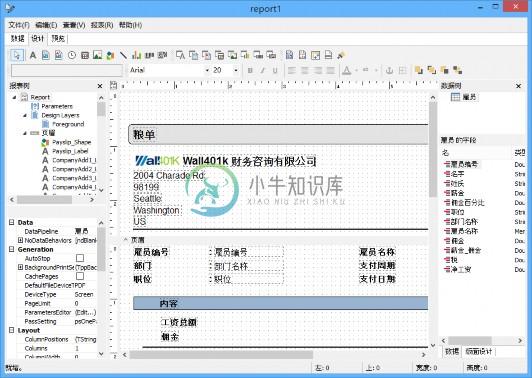
报表向导 是报表创建工具多个部份的其中一个,帶来其他报表产品没有的专业及注重细节的水准。如果你或你的最终用户在其他产品使用标准的 Windows 向导,那么你将能够迅速识别和使用报表创建工具的报表向导。
报表向导可以从报表 设计 选项卡的 文件 -> 新建 菜单选项访问。出现一系列屏幕,每个要求提供有关报表的信息。当到达最后一页,可以选择预览或设计选项。当按了一下完成按钮,它会创建及显示报表。
选择数据管道和字段。
选择共同的字段来组。
选择报表版面和方向。
选择样式。
选择设计或预览和完成。
在设计工作区中可使用的各种工具栏都记录在这部份。工具栏是可以停靠的。工具栏可以在报表设计器的 查看 -> 工具栏 菜单选项或在报表设计器顶部的停靠区域上右击得到。
标准元件工具栏
这工具栏将帮助创建最常用的报表元件。
![]()
标签
用于显示文本。指定 Caption 属性来控制文本值。要自动调整标签大小使它适合不断改变的标题,设置 AutoSize 属性为 True。
![]()
备注
在报表打印多行纯文本。要设置值,指定一个字符串列表到 Lines 属性。要在打印过程中动态调整备注大小,设置 Stretch属性为 True。使用 ShiftRelativeTo 属性来定义与其他能伸展的对象的动态关系。
![]()
RichText
打印有格式的文本。要设置值,指定 RichText 属性或使用 LoadFromFile 或 LoadFromRTFStream 方法。使用
ShiftRelativeTo 属性来定义与其他能伸展的对象的动态关系。在设计时,你可以用报表创建工具的内建 RTF 编辑器来载入、修改及保存在文件中的 rich text 数据。
![]()
系统变量
用于显示常见的报表信息,例如页码、页数、打印日期及时间、日期、时间等。显示的信息类型由 VarType 属性控制。格式由 DisplayFormat 属性控制。
![]()
变量(Navicat 报表不支持这个控制项)
用于计算,通过一个对象 Pascal 事件操作器指定到 OnCalc 事件或一个 RAP 事件操作器指定到 OnCalc 事件。访问计算对话框(通过快速菜单)或报表设计器的 Calc 选项卡来为这个元件编码 RAP 计算。
![]()
图像
用于在报表显示位图及窗口元文件。指定这个元件的 Picture 属性来在你的报表放置一个图像。使用报表设计器的内建图片对话框来在设计时载入图像。
![]()
形狀
使用这元件来打印各种形狀(正方形、长方形、圆形、椭圆)。设置 Shape 属性来选择形狀的类型。使用 Brush 及 Pen属性来分别控制颜色及边界。
![]()
线条
显示单及双线条(纵向或横向)。设置 Style 属性来控制线条是单或双。设置 Weight 属性来控制线条的宽度(点)。设置 Position 属性来控制线条是纵向或横向。
![]()
图表
用于显示标准(非数据)图表。这元件让你可以在报表设计器使用图表。你可以通过弹出菜单访问图表编辑器。
![]()
条码
用于呈现条码。指定给 Data 属性的字符串值是基于 BarCodeType 编码。如果要编码的数据是在数据库,请使用数据库条码。支持以下的符号:Codabar、Code 128、Code 39、EAN-13、EAN-8、FIM A,B,C、Interleaved 2 of 5、Post-Net、 UPC-A、UPC-E。
![]()
2D 条 码
用于呈现二维条码符号。支持 PDF417 及 MaxiCode 条码类型。
数据元件工具栏
这工具栏将帮助创建数据的报表元件。
![]()
数据库文本
用于从全部类型的数据库字段显示值。使用 DisplayFormat 属性来设置值的格式。
![]()
数据库备注
用于从数据库表的备注字段打印纯文本。这个控制元将会文本自动换行。设置 Stretch 属性为 True 及元件将动态调整全部文本大小来打印。使用 ShiftRelativeTo 属性来定义与其他能伸展的对象的动态关系。
![]()
数据库 Rich Text
用于从数据库表的备或 BLOB 字段打印有格式的文本。这个控制元将会文本自动换行。设置 Stretch 属性为 True 及元件将动态调整全部文本大小来打印。使用 ShiftRelativeTo 属性来定义与其他能伸展的对象的动态关系。
![]()
数据库计算
用于简单数据库计算(总计、最小、最大、数量及平均)。当使用 ResetGroup 属性设置分组,值可以刷新。
![]()
数据库图像
用于显示保存在数据库 BLOB 字段的位图及窗口元文件。
![]()
数据库图表
允许在报表放置数据图表。
![]()
数据库条码
用于呈现基于 BarCodeType 的条码并通过 DataField 属性提供值。支持以下的符号:Codabar、Code 128、Code 39、 EAN-13、EAN-8、FIM A,B,C、Interleaved 2 of 5、Post-Net、UPC-A、UPC-E。
![]()
数据库 2D 条码
用于呈现基于 BarCodeType 的二维条码并通过 DataField 属性提供值。支持以下的符号:PDF417、MaxiCode。
高级元件工具栏
这工具栏将帮助创建高级的报表元件。
![]()
区域
用于逻辑分组元件。使用 ShiftRelativeTo 属性来移动有关的区域到另一个动态调整大小的元件(例如备注、RichText或子类型的子报表)。
![]()
子报表
用于处理多个主要详细信息,创建并排报表效果,并联合报表为一个。如果你需要报表来在一个区域的内容打印,请使用子类型的子报表。如果你需要联合报表,请使用节类型的子报表。PrintBehavior 属性决定子报表类型。
![]()
交叉表
用于在网格格式显现总结数据。
![]()
分 页 TppPageBreak 元 件 是 一 个 报 表 控 制 元 , 让 用 户 在 报 表 生 成 过 程 中 强 制 新 一 页 。 放 置 TppPageBreak 元 件 在 报 表 将 导 致 全 部 创 建 在 分 页 (Z 排 序 ) 的 对 象 移 动 到 在 报 表 下 一 页 相 关 的 分 页 对 象 的 顶 部 位 置 。
![]()
绘画框
为绘图创建一个绘画框区域。
报表树
这窗口是可停靠在报表设计器的左边及右边。它可以用来在每个区域中组织元件。在报表树中选择元件,在报表版面也会选择。报表树的上级部份显示报表对象及任何嵌套它的子报表。这功能可以帮助你组织你的子报表。
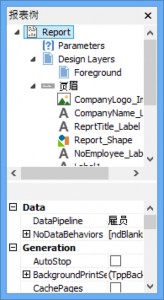
数据树
这窗口是可停靠在报表设计器的左边及右边。它可以用来在任何区域创建元件。简单选择一组字段及拖曳选择到到区域。一组相应的数据元件将被创建。
在树查看的顶部,数据 选项卡包含一个报表访问的数据管道列表。在列表查看的底部,显示当前选择的数据管道的全部字段。字段可以从底部的列表查看选择并拖曳到报表版面的任何部份。特定字段适当的数据元件将被创建,以一个标签及边界。
版面设计 选项卡让你控制拖放性能。默认情况下,每一个数据元件会创建一个标签及边界。在此选项卡,你可以关闭标签及边界,控制标签或边界的颜色,及控制标签及数据元件的字型。一旦你设置了拖放性能,它会在将来设计保留。
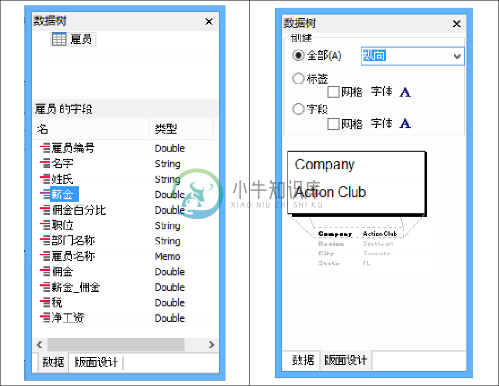
对齐或匀置工具栏
这工具栏将帮助摆放元件相对于另一个及相对于它们出现的区域。
![]()
左对齐
以第一选择的元件的最左边位置对齐一组元件。
![]()
居中对齐
居中一组元件基于第一选择的元件的横向中心。
![]()
右对齐
以第一选择的元件的最右边位置对齐一组元件。
![]()
上对齐
以第一选择的元件的最上位置对齐一组元件。
![]()
居中
居中一组元件基于第一选择的元件的纵向中心。
![]()
下对齐
以第一选择的元件的最下位置对齐一组元件。
![]()
横向匀置
匀置一组元件基于第一选择的元件的最左边位置及最后选择的元件的最右边位置。
![]()
纵向匀置
匀置一组元件基于第一选择的元件的最上位置及最后选择的元件的最下位置。
![]()
区域横向居中
在区域内横向居中对象。
![]()
区域纵向居中
在区域内纵向居中对象。
大小工具栏
這工具栏将帮助设置元件的大小。
![]()
缩减宽度到最小
决定全部选择的元件的最小宽度,然后设置元件的宽度为那值。
![]()
增加宽度到最大
决定全部选择的元件的最大宽度,然后设置元件的宽度为那值。
![]()
缩减高度到最小
决定全部选择的元件的最小高度,然后设置元件的高度为那值。
![]()
增加高度到最大
决定全部选择的元件的最大高度,然后设置元件的高度为那值。
微调工具栏
這工具栏将帮助设置元件的位置。
![]()
稍微上调
全部选择的元件向上移动一个像素。
![]()
稍微下调
全部选择的元件向下移动一个像素。
![]()
稍微左调
全部选择的元件向左移动一个像素。
![]()
稍微右调
全部选择的元件向右移动一个像素。
绘图工具栏
这工具栏将帮助设置元件的颜色及边界。
![]()
填充颜色
只适用于形狀,线条和区域元件。设置 Brush.Color 属性。要设置文本元件的颜色,检查格式工具栏的高亮显示颜色动作。
![]()
线条颜色
只适用于形狀,线条和区域元件。设置 Pen.Color 属性。
![]()
渐变
只适用于形狀元件。设置 Gradient 属性。
![]()
线条宽度
只适用于线条元件。设置 Weight 属性。
![]()
线条类型
只适用于线条元件。设置 Pen.Style 属性。
编辑工具栏
这工具栏将帮助设置最重要的属性或当前选择的元件属性。
没有选择元件
![]()
已选择数据元件
这配置允许为元件设置数据管道及数据字段。左边的下拉列表显示数据管道。右边的下拉列表显示字段名。
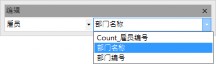
已选择标签元件
在报表设计器中,一个标签元件已被选择。编辑工具栏显示一个可以设置标签标题的编辑框。
![]()
已选择形狀元件
在报表设计器中,一个形狀元件已被选择。编辑工具栏显示不同的形狀类型。
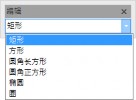
已选择线条元件
这配置允许你在线条的选择柄移动线条到上、下、左或右。
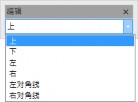
标准工具栏
这工具栏将帮助保存报表版面,访问打印和打印预览,及访问剪切和粘贴操作。
![]()
新建
创建一个空白的报表版面。
![]()
打开
显示打开对话框,让你打开现有的报表版面。
![]()
保存
保存报表版面到文件。
![]()
打印
传送报表到打印机前显示打印对话框。
![]()
预览打印
显示打印预览窗口。
![]()
剪切
剪切当前选择的元件到剪贴板。
![]()
复制
复制当前选择的元件到剪贴板。
![]()
粘贴
粘贴在剪贴板中的元件到报表。
格式工具栏
这工具栏将帮助设置字型及颜色。它还将帮助分层元件。
字型名
为文本元件选择字型名。
字型大小
选择字型大小。你也可以在这框输入来精确地设置字型大小。
![]()
粗体
设置字型为粗体。
![]()
斜体
设置字型为斜体。
![]()
下划线
设置字型为下划线。
![]()
左对齐
在元件左对齐文本。
![]()
居中
在元件置文本。
![]()
右对齐
在元件右对齐文本。
![]()
左右对齐
在元件左右对齐文本。
![]()
字型颜色
设置字型颜色。
![]()
高亮显示颜色
设置文本元件的背景颜色。
![]()
锚定
指定一个报表元件如何固定在它的上级。使用锚定以确保一报表元素保持其当前的位置相对于它的上级控制元的边缘(即范围或区域),即使刷新上级的大小。
![]()
边界
指定描绘报表元件的哪些外部边界線。
![]()
上移一层
将元件上移一层。
![]()
置于顶层
将元件置于顶层。在顶层的元件最后打印,及在最后的元件第一打印。使用报表树来看在区域内确切的元件分层。
![]()
下移一层
将元件下移一层。
![]()
置于底层
将元件置于底层。在顶层的元件最后打印,及在最后的元件第一打印。使用报表树来看在区域内确切的元件分层。
当传送报表到打印机时,打印 对话框会自动显示,让你为报表选择页数、份数及打印机。当报表的 AllowPrintToFile 或
AllowPrintToArchive 属性启用,这个对话框会显示额外的打印到文件选项。要打开这个对话框,从报表设计器选择 文件 -> 打印 菜单选项。

版面设置 对话框可以在报表设计器的 文件 -> 版面设置 菜单选项取得。你可以在版面设置对话框中设置打印机、纸张大小、纸张源、版面设计和边界的属性。
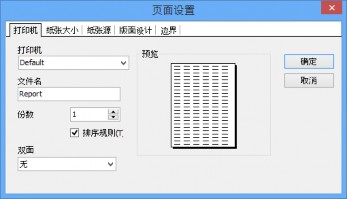
组 对话框可以在报表设计器的 报表 -> 组 菜单选项取得。你可以使用组来分开你的报表做不同部份。一些选项适用于控制每个组的性能。例如,你可能希望每个组在新页打开或当组继续在额外页时重印组页眉。另一个强大的功能是保持组在一起选项,可以用来确保组的全部信息符合在一页。
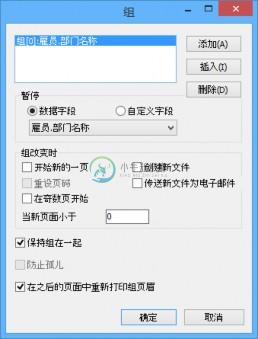
打印到文件设置 对话框可以在报表设计器的 文件 -> 打印到文件设置 菜单选项取得。这个对话框是如果打印报表到文件,用来指定要创建的 ASCII 文件的格式及内容。
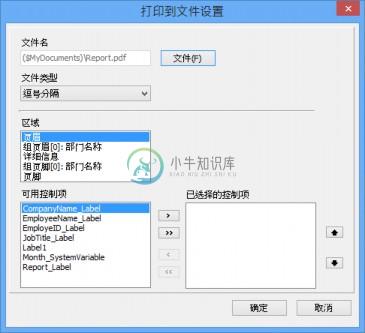
数据 对话框可以在报表设计器的 报表 -> 数据 菜单选项取得。它可以用来为报表指定数据管道。

网格选项 对话框可以在报表设计器的 查看 -> 网格选项 菜单选项取得。使用网格选项对话框来控制如何绘制工件作间网格及版面元素是否自动对齐网格点。

大纲设置 对话框可以在报表设计器的 报表 -> 大纲设置 菜单选项取得。使用这个对话框来控制报表大纲生成的性能。当启用,一个大纲树结构会动态地由报表引擎生成及由报表预览器呈现。

查找文本设置 对话框可以在报表设计器的 报表 -> 查找文本设置 菜单选项取得。使用这个对话框来配置报表预览器使用的查找文本选项。当启用,预览器可以用来查找及高亮显示出在现在报表页的文本。
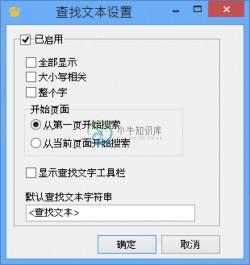
有许多特殊的选项来设置版面。你可以简单地在元件上右击及启用以下选项:
自动显示
决定是否自动显示在备注或图像元件的数据库字段的 BLOB 属性。
![]()
自动调整大小
报表元件调整宽度及高度。
![]()
自动调整字型大小
设置人类可读文本为基于条码元件大小的标准可接受字型大小。
子
报表打印到完成,使用子报表元件宽度为页宽度及横跨几页直到打印完成。
直接绘制
指示图像会自接传送到打印机或到一个中型的位图,然后复制到打印机。
固定
基于子报表元件的维度及位置打印一页。
维持高宽比率
保持图像的原始宽度与高度的比率。
新建打印作业
决定当子报表传送到打印机时是否开始一个新打印作业。
图形类型
指示图形对象的种类:Bitmap、GIF、Icon、JPEG 及 Metafile。
![]()
保持在一起
当属性不能适合当前页时,控制元件的分页。
往前找
显示摘要计算在标题区域,页脚计算在页眉区域,组页脚计算在组页眉区域及列页脚计算在列页眉。
![]()
上级高度
强制元件的高度符合上级元件的高度。上级可能是一个区域或区域。
![]()
上级宽度
强制元件的宽度符合上级元件的宽度。
上级打印设置
决定 PrinterSetup 属性值是否应从上级报表复制。
打印人类可读格式
输出人类可读版本的条码(即实际字母或数字)。
![]()
当溢位重新打印
当伸展元件打印在额外页时,用于打印非伸展元件。
在之后的重新打印
用于连接 SuppressRepeatedValues 属性。当 SuppressRepeatedValues 设置为 True,及细节线条溢位在新页,你可以通过设置 ReprintOnSubsequent 为 True 时,强制重印值在新页的第一细节线条。
重设页数
启用子集页码。在子集页码,子报表的页码和页数会显示,而不是主报表的页码。
部份
报表打印为一个分割部份。当它开始时,开始新一页。当它完结时,完成最后一页。PrinterSetup 属性用来决定版面大小和打印机设置。
![]()
转移关联到
用于指定在区域内多个伸展元件之间应该采取的纵向位置。
![]()
伸展
决定图像是否缩放以适合在元件内。
![]()
随上级伸展
允许一个形狀或线条基于改变包含它的区域或区域的高度伸展或缩小。
抑制重复值
当几个记录有相同的字段值(由 DataField 属性决定),SuppressRepeatedValues 属性允许你每当字段值改变时,只打印该值一次。
查遍全部数据
表示子报表将继续打印(打印在额外页在一些额外位置)直到全部数据都查遍。默认情况下,固定类型子报表截断数据。

